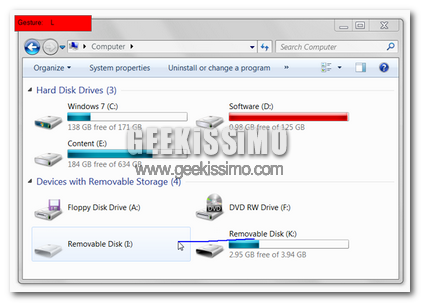
L’utilizzo delle mouse gestures, da diverso tempo a questa parte, si è ampiamente diffuso tra la vasta utenza, specie fra coloro che amano eseguire la maggior parte dei comandi servendosi solo ed esclusivamente del mouse, andando dunque a risultare un ottimo sistema mediante cui velocizzare enormemente il proprio operato.
In particolare, le mouse gestures hanno trovato riscontro positivo tra tutti gli appassionati navigatori della grande rete che grazie all’utilizzo di specifici add-on hanno potuto testarne le fattezze e servirsene in tutta comodità.
Tuttavia, a seconda delle diverse esigenze, si potrebbe però desiderare di sfruttare le mouse gestures anche direttamente sugli OS redmondiani e, nello specifico, in Windows Explorer, che, sebbene di default non sia una funzionalità supportata, può essere facilmente aggiunta ricorrendo all’utilizzo di una risorsa quale Gest.
Si tratta infatti di un software completamente gratuito, portatile e compatibile con tutti gli OS Windows che, una volta in uso, permetterà, così come già accennato, di implementare le mouse gestures direttamente in Esplora risorse semplicemente tenendo premuto il tasto destro del mouse e disegnando quindi il movimento corrispondente all’azione che si desidera intraprendere, analogamente a quanto illustrato anche nell’immagine d’esempio.
Il programmino, di default, integra già diversi comandi (ad esempio: tracciando una R sarà possibile andare avanti, tracciando una D si potrà aprire una nuova finestra ecc…) ma, eventualmente, sarà possibile modificarli a proprio piacimento mediante l’apposito pannello di settaggio accessibile dall’icona posta nella system tray.
Tra gli altri interessanti settaggi modificabili dall’utente vi è poi la possibilità di impostare la visualizzazione di un apposito riquadro popup visualizzabile in corrispondenza dell’esecuzione di ciascuna mouse gestures e quella di personalizzare il livello di sensibilità del mouse.
Download | Gest








